Microsoft akhirnya merilis pembaruan driver mereka di Windows 11 terkait dengan GPU yang mereka gunakan, diketahui bahwa Microsoft telah mengubah versi driver mereka di Windows 11 untuk AMD dengan menggunakan versi yang lebih lama, Jumat (02/06).
Driver menjadi komponen yang penting untuk menghubungkan antara perangkat keras dan perangkat lunak, salah satunya akses GPU yang banyak digunakan untuk mereka pengguna PC Windows yang sering mengakses layanan yang membutuhkan grafik tinggi.
AMD menjadi salah satu produsen GPU yang juga digunakan di Windows 11, baik AMD dan Microsoft sama-sama terus mengembangkan driver terbaru yang nantinya bisa bekerja dengan baik di sistem operasi. Mengenai driver GPU dari AMD, baru-baru ini diketahui bahwa Microsoft telah mengubah driver mereka di Windows 11.
Tetapi, AMD GPU di Windows 11 tidak diubah ke versi terbaru melainkan tercatat menggunakan versi yang lebih lama. Laporan ini pertama kali dirilis oleh pengguna Reddit, di mana dia mengatakan bahwa driver AMD GPU miliknya telah berubah menjadi versi lebih lawas di Windows 11.
Lantas ini menyebabkan pengguna mendapatkan masalah baru yang bertuliskan pesan Error yaitu “AMD Software: Adrenalin Edition Warning” dan juga kalimat tambahan berupa informasi mengenai pembaruan yang diberikan tidak mendukung di versi GPU terbaru Windows 11.
“Windows Update may have automatically replaced your AMD Graphics driver. Hence, the version of AMD Software you have launched is not compatible with your currently installed AMD Graphics driver.” Pesan Error yang diterima oleh pengguna Reddit.
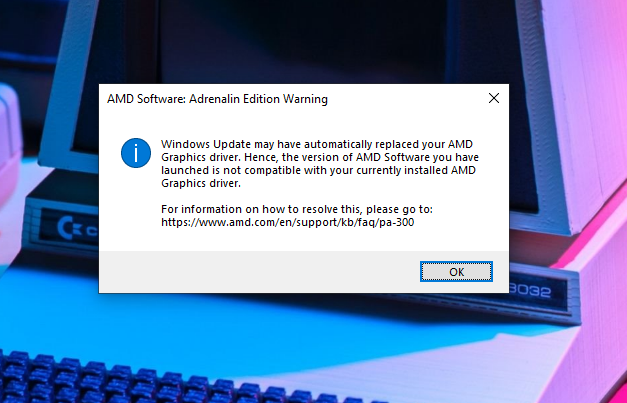
Melalui laman resmi Support Document yang mereka rilis, AMD menjelaskan bahwa memang benar mereka memberikan pembaruan untuk UWP driver khususnya pengguna Radeon GPU, yang mana didapatkan dan tidak mendukung di program AMD. AMD memberikan beberapa langkah yang bisa dilakukan oleh pengguna sebagai solusi dari isu ini, berikut langkah-langkahnya:
- Press Windows + S keys together to open Search.
- Type Device installation settings.
- Click on Change Device installation settings and then select the option No (your device might not work as expected). Click on Save Changes.
Bagaimana menurut Anda? Jika Anda mengalami hal serupa maka bisa langsung mengikuti langkah di atas ya, selamat mencoba!
Download berbagai jenis aplikasi terbaru, mulai dari aplikasi windows, android, driver dan sistem operasi secara gratis hanya di Nesabamedia.com:













